Google Foto è una buona opzione di archiviazione sul cloud per le tue foto, anche se i tempi dello spazio di archiviazione illimitato sono finiti. I 15 GB di spazio di archiviazione online gratuito che ottieni con un account Google sono ora condivisi tra diverse app come Gmail e Google Drive.
A differenza di app come DropBox, Google Foto è utile anche per il fotoritocco rapido. Puoi utilizzare filtri e altri strumenti di modifica e quindi condividere le tue creazioni sui social media. Approfitta di tutti i suggerimenti e i trucchi riportati di seguito per ottenere il massimo da Google Foto.
1. Crea filmati, collage di foto e animazioni
Potresti aver notato che occasionalmente Google crea automaticamente collage e animazioni dalle tue foto, ma puoi crearli tu stesso quando vuoi. Esplora la sezione di Google Foto chiamata Utilità . È qui che puoi creare un nuovo filmato, animazione o collage.
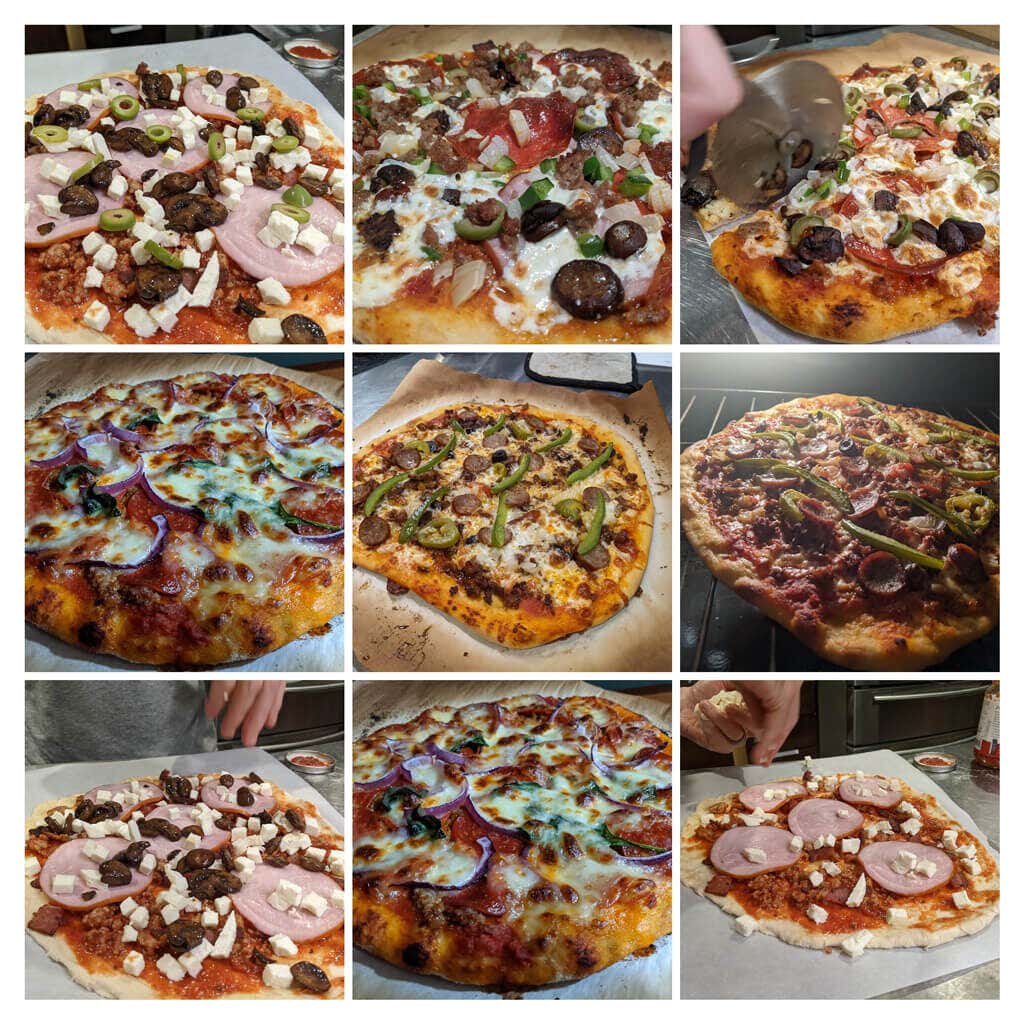
I film possono avere colonne sonore e puoi controllare la durata di visualizzazione di ciascuna foto. Quando scegli le immagini per un Collage , Google le organizzerà automaticamente in un'unica immagine per te. Per creare uno gif animata, scegli Animazione .
2. Cerca in modo logico
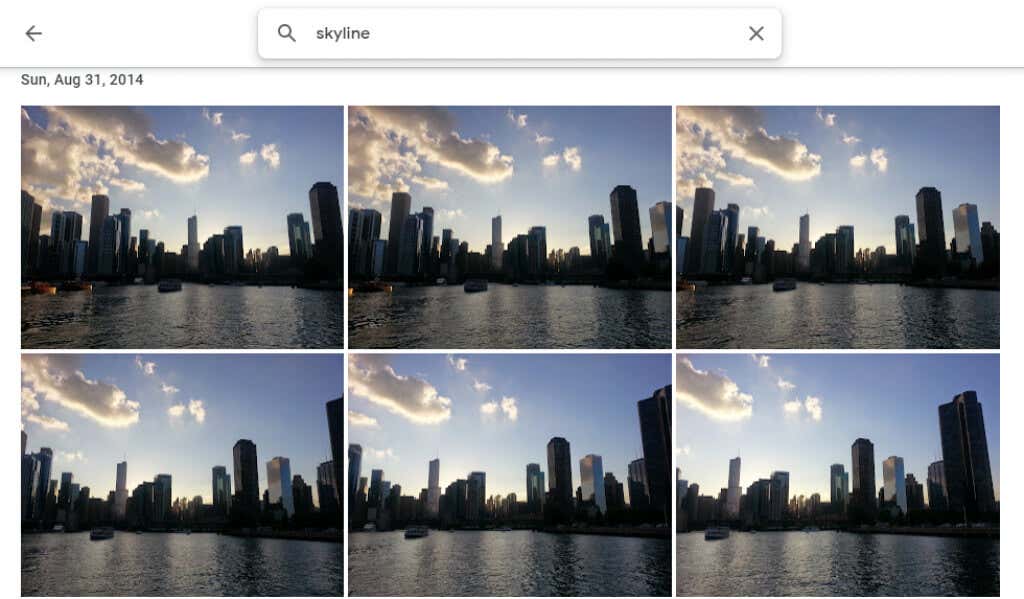
Cerca per persone, luoghi, oggetti e date specifiche digitando nella barra di ricerca nella parte superiore del sito desktop o nella parte inferiore dell'app mobile.
3. Etichetta persone e animali domestici
Nella sezione Esplora di Google Foto, sotto Persone e animali domestici , vedrai una fila di primi piani di persone e animali domestici nelle tue foto. Selezionane uno che non abbia un'etichetta e inserisci il suo nome. Quindi sarai in grado di cercare le loro foto per nome.

Seleziona il tuo nome e visualizza tutti i tuoi selfie e le tue foto nel corso degli anni. Crea una presentazione e guarda come sei cambiato!
4. Cerca per Emoji
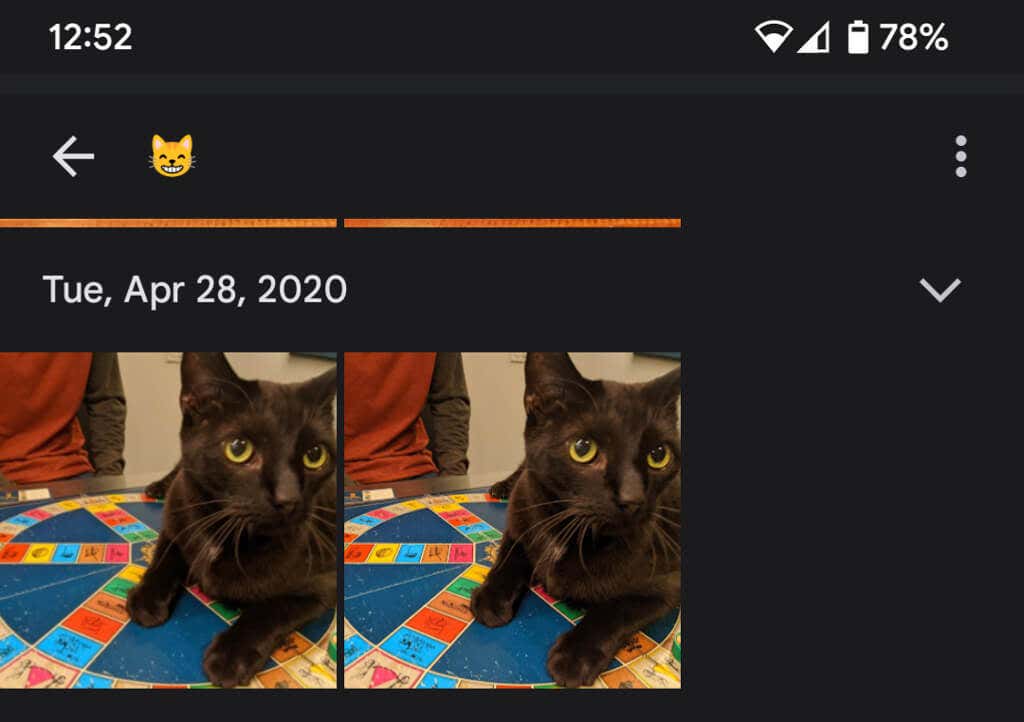
Puoi anche effettuare una ricerca per emoji quando utilizzi l'app Google Foto su un dispositivo mobile.
5. Aggiungi sfocatura dello sfondo
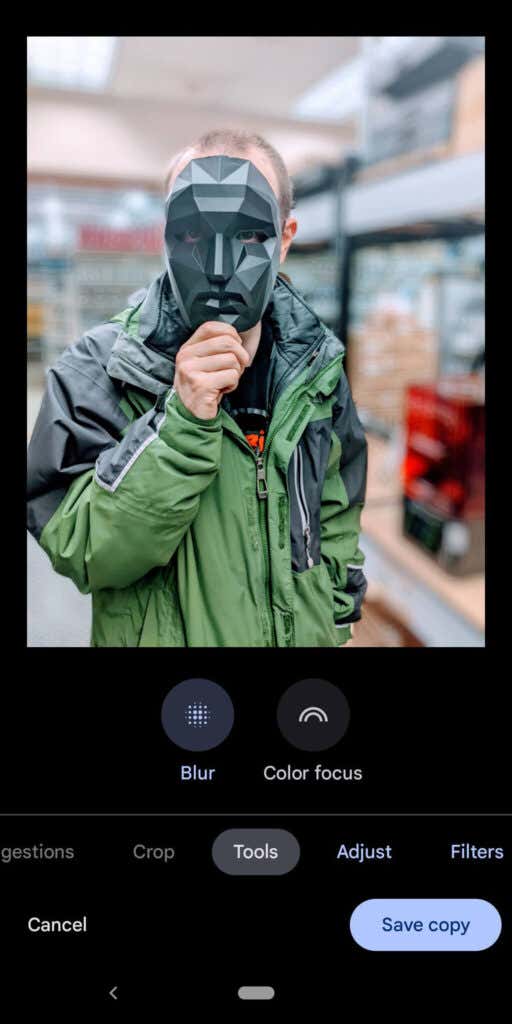
I membri di Google One e i proprietari di Pixel possono utilizzare la funzione Sfocatura ritratto che sfoca in modo intelligente lo sfondo delle foto delle persone. Google ha appena annunciato che presto questi utenti potranno sfocare lo sfondo anche di altre foto..
6. Nascondi informazioni sulla posizione
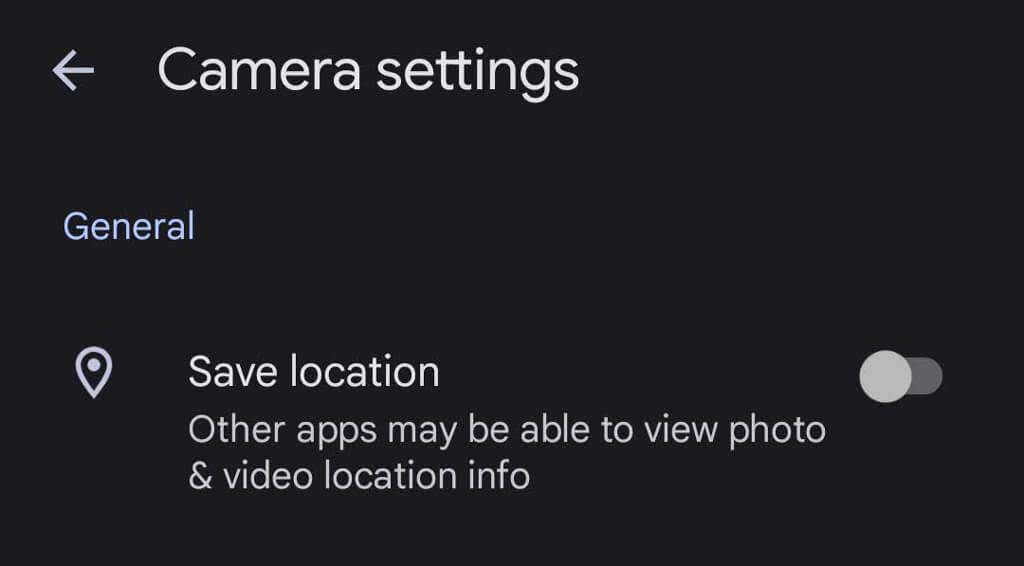
Quando scatti una foto con il tuo dispositivo, è probabile che le informazioni sulla posizione vengano salvate insieme all'immagine. Per impedire che le informazioni sulla posizione vengano condivise con le tue foto, vai a Impostazioni foto >Posizione >Fonti posizione >Impostazioni fotocamerae imposta Salva posizione sulla posizione Off .
7. Scarica tutte le tue foto
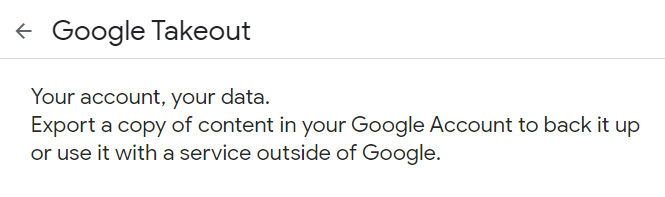
Google fornisce un modo relativamente semplice per scarica tutte le tue foto contemporaneamente utilizzando Google da asporto. Google Takeout è anche un ottimo modo per esporta o scarica tutte le email Gmail.
8. Visualizza l'originale durante la modifica

Quando modifichi una foto nell'app, tocca e tieni premuta l'immagine per vedere l'originale. In un browser, fai clic e tieni premuta l'immagine modificata per vedere l'originale.
9. Aggiungi vecchie foto con PhotoScan
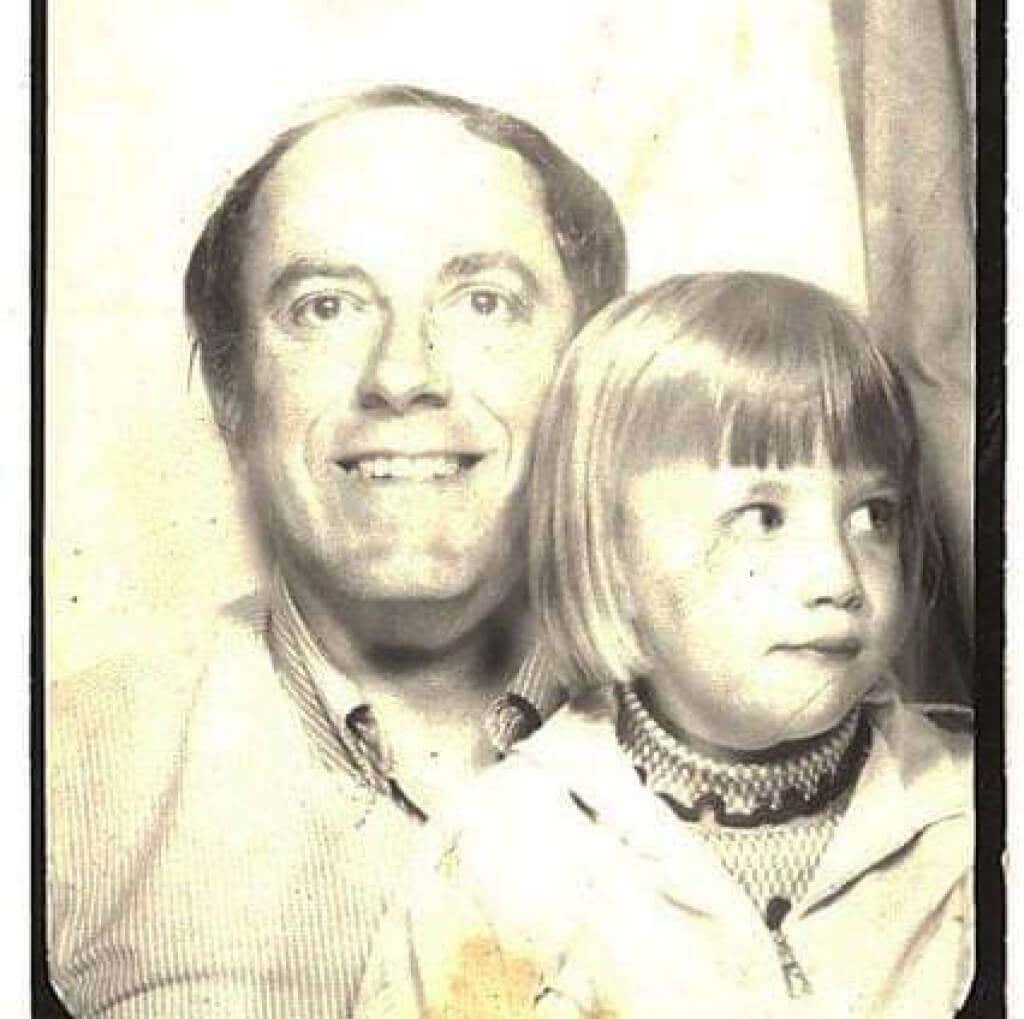
Utilizzare l'app PhotoScan di Google (per Androide e i phone ) per scansionare vecchie foto è meglio che scattare semplicemente una foto . Esegue la scansione della vecchia immagine (o documento) da diverse angolazioni per ridurre i riflessi. Conserva quelle vecchie foto per i posteri!
10. Non solo per telefoni Android

Anche gli utenti iPhone possono utilizzare Google Foto. Scarica Applicazione iOS di Google Foto.
11. Trasmetti lo schermo alla TV
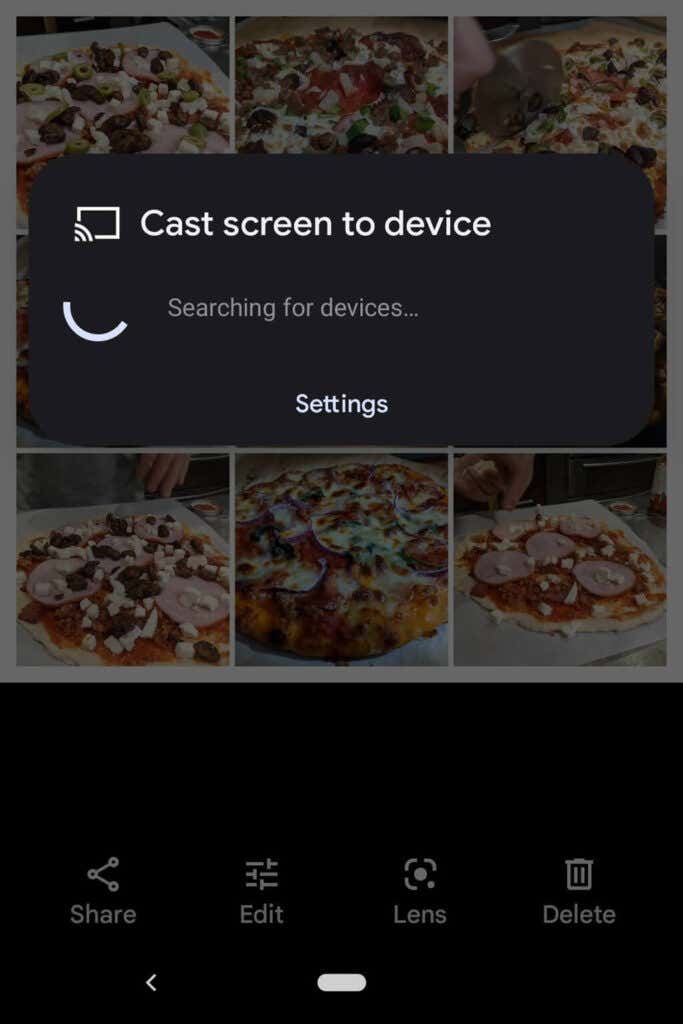
Se utilizzi Google Foto su un dispositivo Android, puoi condividere foto con tutti i presenti nella stanza entro le trasmettere lo schermo a un altro dispositivo, come se fosse un televisore.
12. Risparmia spazio
Eliminare le foto non è l'unico modo per risparmiare spazio nel tuo account Google Foto. Comprimi le tue foto di alta qualità, in modo da liberare spazio e non incorrere nel temuto limite di archiviazione delle foto. Nell'app Google Foto, seleziona la tua immagine del profilo nell'angolo in alto a destra.
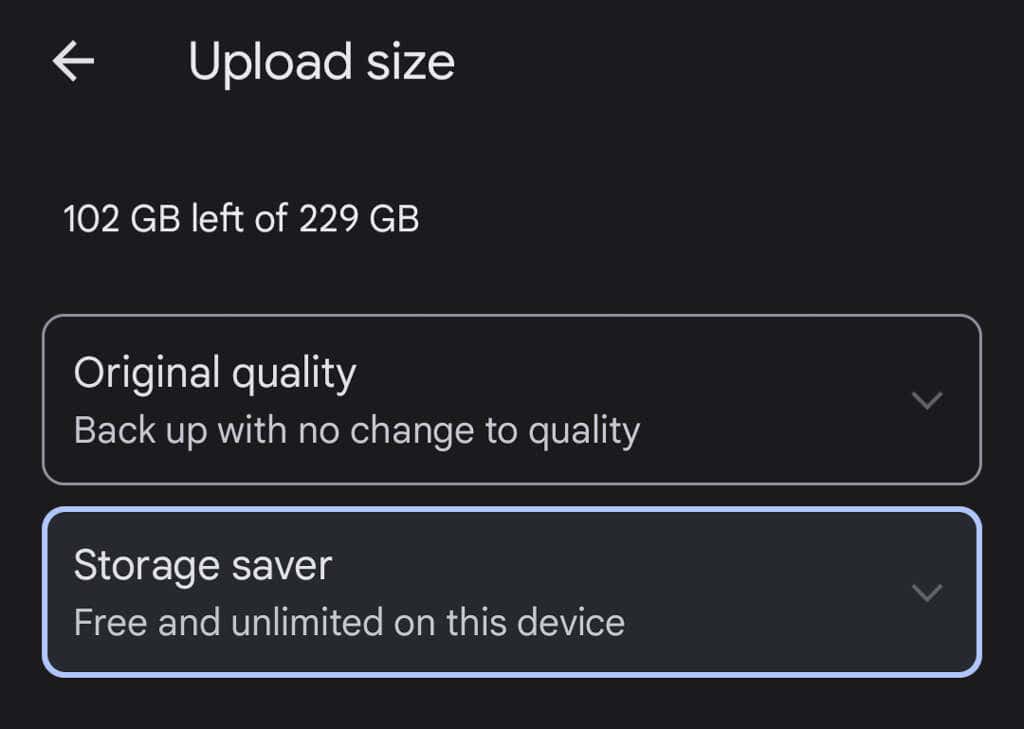
Quindi seleziona Impostazioni foto >Backup e sincronizzazione >Dimensioni caricamento . È qui che puoi scegliere di eseguire il backup delle tue foto alla qualità originale o di ridurre leggermente la qualità delle foto caricate.
13. Condividi immagini e album
Ci sono molte opzioni di condivisione all'interno di Google Foto. Condividi singole immagini o interi album con persone specifiche oppure crea un collegamento utilizzabile da chiunque. Se aggiungi più foto a un album condiviso, le persone con cui hai condiviso l'album (o che hanno il collegamento) potranno vedere le nuove foto che aggiungi all'album..
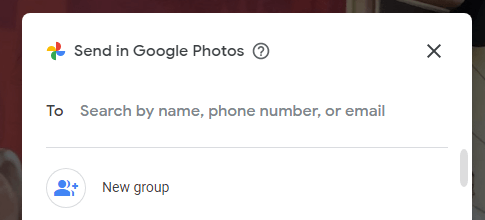
Quando condividi una foto dall'app Google Foto, vedrai le opzioni per condividerla tramite Google Foto o altre app di messaggistica e social media.
14. Crea fotolibri
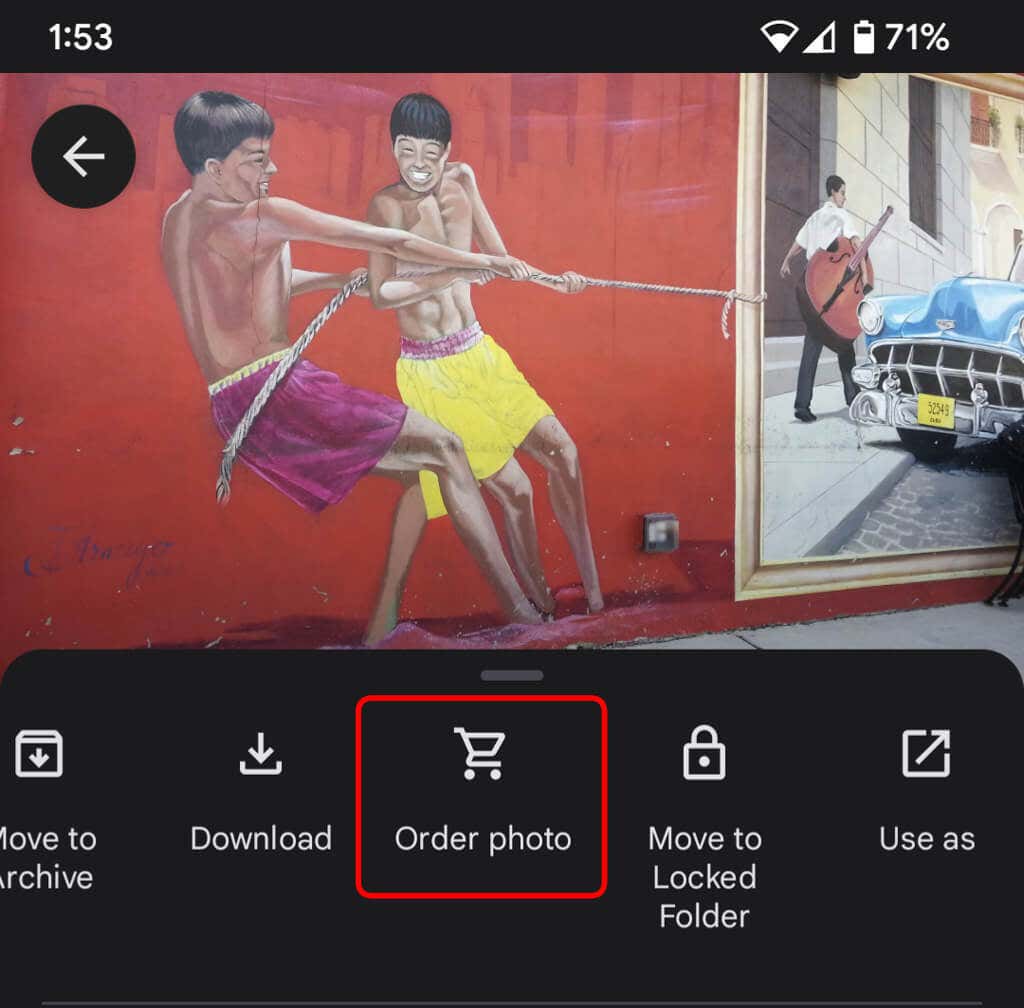
Sebbene le foto digitali siano fantastiche, è anche bello avere qualcosa di fisico da poter tenere in mano. Sul sito desktop, seleziona Negozio di stampa per riunire le tue foto migliori in un fotolibro. Nell'app, seleziona l'icona Altro (tre punti) e scegli Ordina foto . Puoi creare un fotolibro, ordinare una stampa fotografica o creare una stampa su tela della foto. Questi sono ottimi regali, soprattutto per genitori e nonni.
15. Utilizza le cartelle bloccate per una maggiore sicurezza
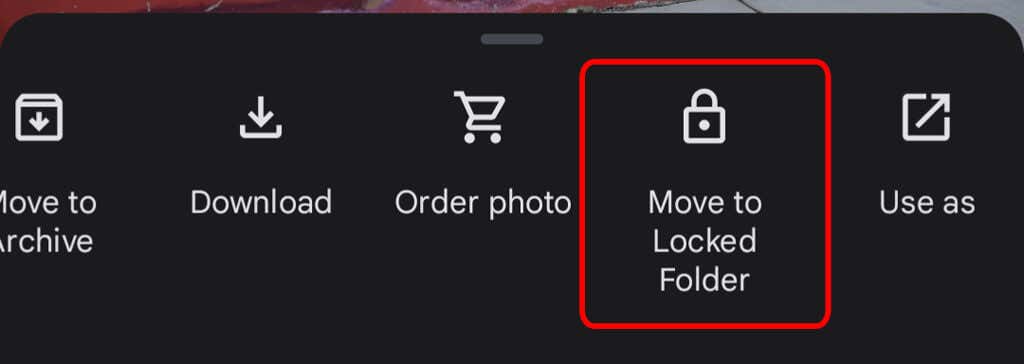
Per spostare una foto sul tuo dispositivo in una cartella bloccata, seleziona l'icona Altro e Sposta nella cartella bloccata . Spostare un'immagine in una cartella bloccata significa che verrà nascosta da altre aree di Google Foto e da altre app sul tuo dispositivo. La foto non verrà sottoposta a backup né condivisa e verrà eliminata se disinstalli Google Foto.
16. Abilita backup e sincronizzazione
Non appena installi l'app mobile Google Foto sul tuo telefono, ti verrà richiesto di abilitare il backup e la sincronizzazione. Questa funzione salva automaticamente nuove foto e video quando hai accesso a Internet, il che è fantastico se non disponi di molto spazio di archiviazione sul dispositivo. Quindi sarai sempre in grado di trovare le tue immagini e i tuoi video nella libreria di Google Foto. Puoi impostarlo per il backup e la sincronizzazione solo quando sei connesso al Wi-Fi.
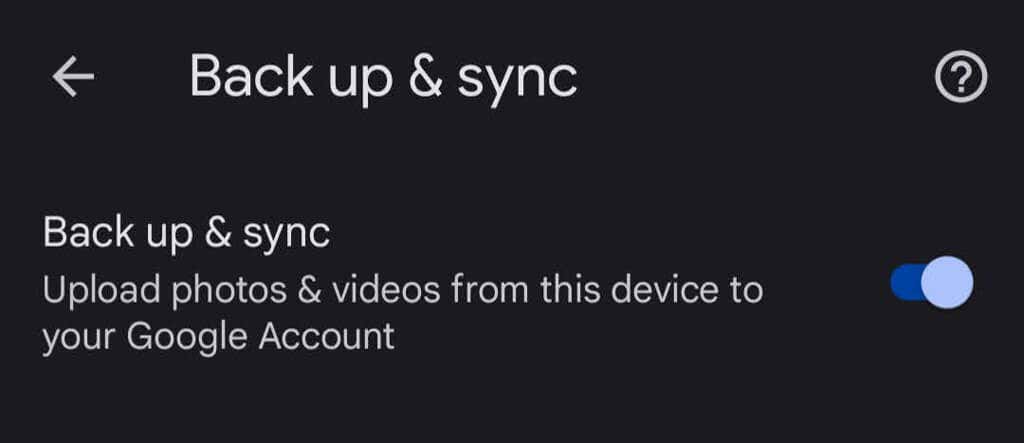
Se sei un utente iPhone ed esegui già il backup delle tue foto su iCloud, la funzionalità Backup e sincronizzazione di Google rappresenta un'ottima seconda linea di difesa. Nell'app, tocca la foto del tuo profilo e seleziona Impostazioni foto >Backup e sincronizzazione .
.